
Mündəricat:
- Müəllif John Day [email protected].
- Public 2024-01-30 07:45.
- Son dəyişdirildi 2025-01-23 12:54.



Böyük bir wifi led matris etmək istəyirik. Layihədə 200 WS2801 led, bu LEDNexus 5V 40A 200 W kimi BÜYÜK bir enerji təchizatı və operanın "beyni" kimi bir Raspberry Pi istifadə olunur.
Matrisin taxta quruluşunu etməyə başlayırıq və beyin hazırladıqdan sonra. Raspberry Pi üçün OLA ilə Raspberry Pi. Bundan sonra matrisinizi wifi rejimində işlədə bilərsiniz. LAN daxilində bir kompüterdən istifadə edərək Raspberry Pi -yə şəkil, mətn və led matrisin animasiyalarını göndərə bilərsiniz.
Amazon saytından 200 ədəd W2801 satın ala bilərsiniz, həmçinin bir Raspberry Pi 3 və ya mini Raspberrry Pi ZERO ala bilərsiniz.
Addım 1: Parçaları kəsin




Matris quruluşu yaratmaq üçün 1 mt x 1 mt olan iki taxta masadan istifadə etdim. Çərçivəni kəsdim və bölücüləri kəsdikdən sonra. Sifarişli bir quruluş yaratmaq üçün hər 10 sm -də bir LED qoymağı düşündüm, buna görə hər tərəfdən 10 LED aldım. 1 mt x mt 1 olan hər bir matrisin bütün səthi 100 LED ilə örtülmüşdür, hər iki matrisdə hər biri 200 LED var. Hər bir sıra digərindən ayrılır və ayrıca istifadə edilə bilər. Matrislər yerləşdirildikdə özlərinə uyğunlaşaraq vahid güclü bir bədən yaradırlar.
Addım 2: Quruluşu yığın



Bütün quruluşu yaratmaq üçün vinildən istifadə etdim. Yan tərəfə oturmaq üçün bütün bölücülər yanlarından çəkilir. Bu quruluş çox yüngül və güclüdür.
Quruluşu möhkəm tutmaq üçün ağır bir batareya və bir çox kayış istifadə etdim.
Addım 3: Deliklər


Quruluşlar hazır olduqda, deliklər edə bilərsiniz. Bütün layihə üçün yalnız 200 deşik:-) Deliklər mərkəzin ortasındadır. Məsləhətim, çuxuru mərkəzləşdirmək üçün maska istifadə etməkdir.
Addım 4: Quruluşun İçini Boyayın




Mükəmməl bir nəticə əldə etmək istəyirsinizsə, quruluşun içini rəngləyə bilərsiniz. Boya ağdır, çünki ağ bütün rəngi əks etdirir. Led işıq saçanda bu quruluşu əks istiqamətdə əks etdirir.
Şəkildəki kimi quruluşu örtmək üçün pleksiglas opalin tətbiq etdikdən sonra.
Addım 5: WS2801 Led Şeridi

Ws2801 led şeridi istifadə edə bilərsiniz. Bu, RGB ledini idarə etmək üçün hər bir ledin içərisində bir mikroprosessoru olan bir led zolaqdır. Bu zolağın 4 zolağı var: GND VCC DATA CLOCK. Hər bir led 5 voltda 0, 06A istifadə edir. Hər bir ledin istehlakı 0, 3W -dir. Əks halda 200 led 60W cərəyan istifadə edir. Bu səbəbdən LED -lərin qidalanması ilə ikincil elektrik prizindən istifadə etmək çox vacibdir. 50W 5V enerji təchizatı istifadə edirəm. Məsləhətim ledlərə qoşulmadan əvvəl 1000 mF kondensator əlavə etməkdir. Birdən çox zolaqdan istifadə edirsinizsə, məsləhətim hər zolağa paralel olaraq qidalanmanı birləşdirməkdir.
Addım 6: Beyin: Raspberry Pi

Raspberry Pi, lider matrisimizin beynidir. Ledləri idarə etmək üçün bir Raspbian distro istifadə edə bilərsiniz. Distro OLA -dır. OLA -nın son versiyasını https://dl.openlighting.org saytından yükləyə və şəkli SD -yə quraşdıra bilərsiniz. Raspberry Pi -ni işə saldıqdan və bunu LAN -a bağladıqdan sonra.
Ayar səhifəsini kompüterinizin brauzeri ilə aça bilərsiniz. Giriş sadədir. Raspberry Pi -nin IP ünvanına daxil olun. Http: //192.168.x.x kimi bir şey. OLA ayar səhifəsinə baxsanız, hər şey qaydasındadır. İndi ola-spi.conf redaktə edirsiniz. Bu əməliyyat üçün terminal rəqəmi ilə: sudo nano /var/lib/ola/conf/ola-spi.conf Doğru konfiqurasiyanı daxil edin. Təlimatları izləyin:
Sistemi yenidən başladıqdan sonra faylı qeyd edin. Rəqəm: sudo yenidən başladın. 192.168.x.x brauzer səhifəsindəki OLA ayar səhifəsində olduqdan sonra giriş üçün ArtNet və çıxış üçün SPI seçin. İndi kompüterinizdə Glediator və ya Jinx istifadə edə bilərsiniz! Bir OSX sistemindən istifadə edirsinizsə, yalnız Glediator seçə bilərsiniz. Bunun əvəzinə Windows sistemindən istifadə edirsinizsə Glediator və Jinx istifadə edə bilərsiniz! Glediator -u bu linkdən yükləyə bilərsiniz (https://www.solderlab.de/index.php/software/glediator) Və Jinx -i yükləyə bilərsiniz! bu link vasitəsilə (https://www.live-leds.de/)
İndi Raspberry Pi -ni led matrisə qoşa bilərsiniz.
LED -lərin PIN "məlumatları" GPIO 10 -a (MOSI) qoşulmalıdır.
LED -lərin PIN "saatı" GPIO 11 -ə (SCKL) qoşulmalıdır
LED -in (mavi) "GND" zəmini bir GPIO -ya toprağa bağlanmalıdır
Addım 7: Alimentasiya və Test



Matrisi Arduino UNO və Adafruit Kitabxanası ilə sınadım. Test üçün digər elementləri (Raspbian, LAN, protokol və s.) İstisna etmək üçün bu həlli istifadə etməyi məsləhət görürəm.
Addım 8: Son nəticə
Matris zəhmlidir. Bu matrisdən mətn mesajı, animasiya və ya İşləmə və ya bənzəri kimi canlı proqramlaşdırma animasiyaları üçün istifadə edə bilərəm. Materiallar üçün layihənin ümumi dəyəri 250 dollardır. Ən yaxşı həll Raspberry Pi beyindir, çünki pilot matrisini başqa yerdən istifadə edə bilərsiniz və animasiyaya baxa bilərsiniz. Həqiqətən də sərin!
Tövsiyə:
LoRa Əsaslı Uzaqdan Nəzarətçi - Böyük Məsafələrdən Alətlərə Nəzarət: 8 Addım

LoRa Əsaslı Uzaqdan Nəzarətçi | Cihazları böyük məsafələrdən idarə edin: Hey, nə var, uşaqlar! Akarsh burada CETech-dən. Bu layihədə LEDlər, mühərriklər kimi müxtəlif alətləri idarə etmək üçün istifadə edilə bilən və ya gündəlik həyatımızdan danışsaq ev tətbiqetməmizi idarə edə biləcəyimiz bir uzaqdan idarəetmə cihazı yaradacağıq
Amazon Fire Uzaqdan Uzaqdan TV Uzaqdan sürüşdürün: 3 Addım (Şəkillərlə birlikdə)

Amazon Fire Uzaqdan Uzaqdan TV Uzaqdan Sürüşdürün: Oh Amazon, Fire TV'niz çox gözəldir, niyə bizə pultunuzda səs idarəetməsini vermədiniz? Yaxşı ki, Amazon -da 5 dollardan aşağı qiymətə bu sevimli kiçik uzaqdan, güc, səssiz satın ala bilərsiniz. , həcmi və hamısı kiçik bir paketdə. 3d printerə daxil edin
Ən Böyük Tutuşlar: Ən Böyük Tutma Musiqisini Çalmaq Üçün Köhnə Telefonu Hack etdim.: 13 Addım (Şəkillərlə)

Greatest Holdies: Ən Yaxşı Hold Musiqisini Çalmaq Üçün Köhnə Bir Telefonu Hack etdim. Hazır olan "masa" nın bu ən sadə hack ilə edə biləcəyiniz saysız -hesabsız digər maraqlı layihələr var. telefonlar
IR Uzaqdan Uzaqdan Uzaqdan Çevirin: 9 Addım (Şəkillərlə birlikdə)

IR Uzaqdan Uzaqdan Uzaqdan RF -yə çevirin: Bugünkü Təlimat kitabında, ümumi bir RF modulunu mikro nəzarətçi olmadan necə istifadə edə biləcəyinizi sizə göstərəcəyəm ki, nəticədə hər hansı bir cihazın IR uzaqdan idarəetmə cihazını RF -yə çevirə biləcəyiniz bir layihə hazırlayaq. Uzaqdan. Çevirmənin əsas üstünlüyü
Böyük Uzaqdan: 5 Adım (Şəkillərlə)
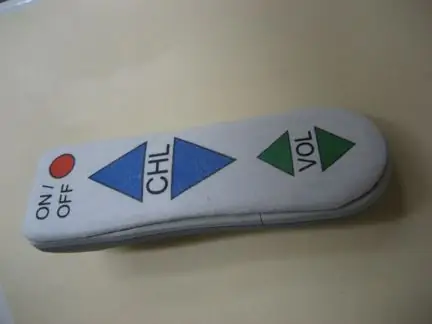
Senior Remote: Böyük dostluq etmək üçün ananızın televizorunu uzaqdan idarə edin. Anam 1931 -ci ildə anadan olub. O, radio və İkinci Dünya Müharibəsi nəslindəndir. Görmə qabiliyyəti zəifləyir və heç bir elektronikada yaxşı deyil. Televiziya pultları onu çaşdırır. O moddan sonra mənə gəldi
